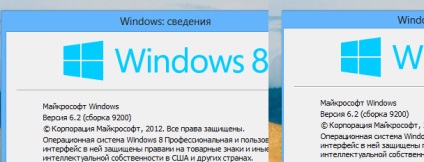
Folosind Frontiere Tiny Window
Pentru a modifica dimensiunea marginilor ferestrelor fără a edita registrul, trebuie să descărcați aplicația Tiny Window Borders pentru Windows 8. Aplicația nu necesită instalare. Pentru a începe, faceți dublu clic pe fișierul executabil din arhivă și pe toate.
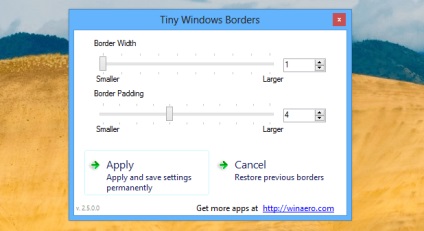
Dacă trebuie să reduceți marginile, trageți glisoarele spre stânga, apoi faceți clic pe butonul Aplicare - marginea ferestrei instantaneu "pierde în greutate".
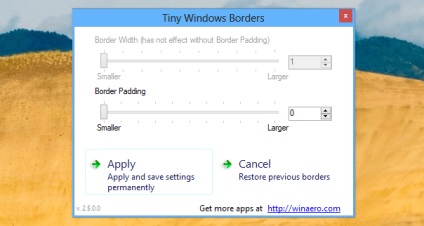
Așa cum am spus, cu ajutorul aplicației este posibilă creșterea grosimii granițelor. Dacă setați glisoarele la maxim, ferestrele vor părea destul de amuzante. Vezi pentru tine:
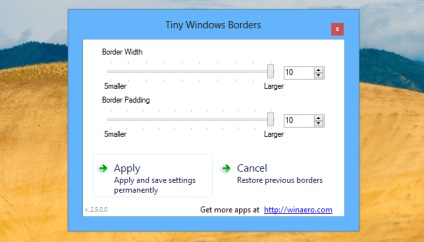
Pentru a reveni la setările implicite, setați Lățimea de frontieră la 1 și Bordajul la 4.
V-ar putea interesa: Construiți 17017.1000 RS4
Editarea registrului
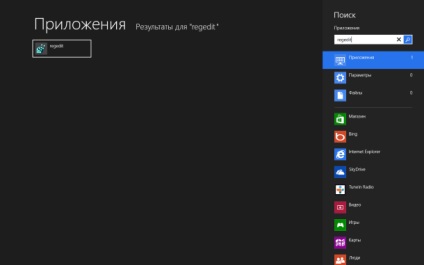
În partea dreaptă a ferestrei, trebuie să modificați două valori: BorderWidth și PaddedBorderWidth.
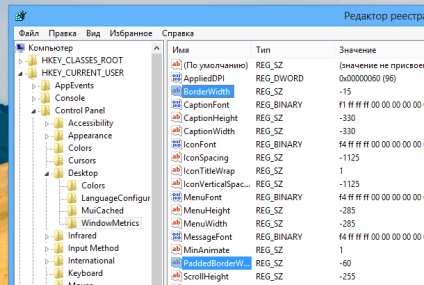
Pentru a face marginile ferestrelor cât mai mici posibil, faceți dublu clic pe parametrul BorderWidth și setați valoarea la 0, apoi faceți clic pe PaddedBoderWidth și setați valoarea înapoi la 0.
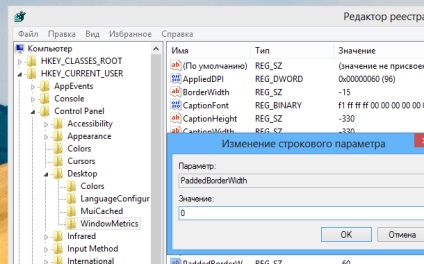
Pentru a activa noile valori, deconectați-vă și conectați-vă din nou.
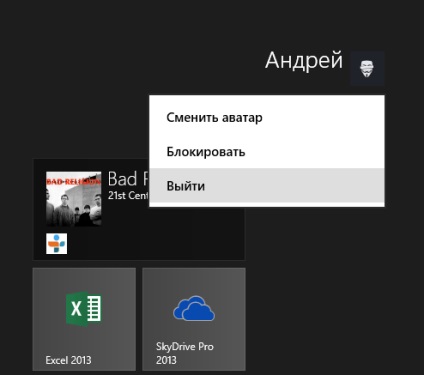
Dacă decideți să reveniți la valorile implicite, setați valoarea pentru BorderWidth la -15 și -60 pentru PaddedBorderWidth.
O zi grozavă!
Doriți și mai multe știri interesante din lumea Windows?
Alăturați-vă la telegramă!
Articole similare
-
Cum de a schimba dimensiunea pictogramelor și de a porni meniul de comenzi rapide ferestre 10
-
Cum de a schimba imaginea în fereastra de conectare Windows 7 - svictor - un blog
Trimiteți-le prietenilor: